Dans cette partie est enregistrée la participation ou contribution des EA/AT aux "Autres missions" :
•Animation et développement des territoires,
•Coopération internationale,
•Développement, expérimentation et innovations,
•Insertion scolaire, sociale et professionnelle,
•Valorisation, transfert ou diffusion d’expérimentations.
Ces activités contribuent aussi fréquemment à la mise en oeuvre des politiques publiques. Enfin, elles sont souvent en synergie avec la formation dont elles constituent alors un moyen.
Depuis la liste des activités et missions, le clic sur le bouton Créer une autre mission permet d'accéder au formulaire de saisie.
Les champs obligatoires pour sauvegarder la page sont :
•Mission, puis vous devez affecter au moins une thématique (tableau apparu dans le bloc Les champs couverts)
•Description de l'action
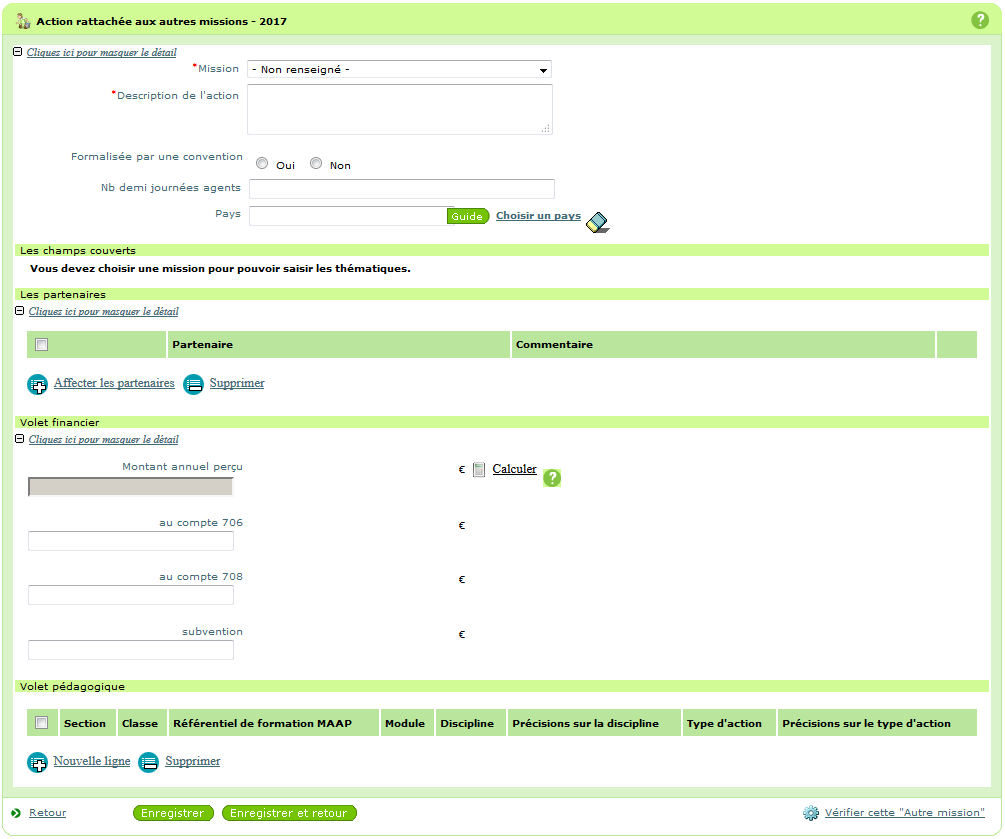
Volet financier
Dans le bloc Volet financier, le Montant annuel perçu est un champ calculé, il ne peut pas être saisi. Il est complété soit par le clic sur le bouton Calculer, soit à l'enregistrement.
|
Montant annuel perçu = au compte 706 + au compte 708 + subvention
Pour effectuer ce calcul, les champs au compte 706, au compte 708 et subvention doivent être positifs. Si l'un d'eux n'est pas renseigné, par défaut on remplace sa valeur par 0 pour calculer le Montant annuel perçu. |
Vérification de la mission
En bas du formulaire de saisie / mise à jour d'une mission, vous avez un bouton Vérifier cette "Autre Mission". Le clic sur ce bouton vous permet, au moment de la phase de saisie, de vérifier que toutes les données obligatoires sur cette mission sont renseignées.
Utiliser ce bouton une fois que vous pensez avoir finalisé votre saisie de la mission courante. Il vous permet de vous assurer qu'au moment de la validation de la fiche il ne vous manquera pas des informations à reprendre sur cette partie.
Les informations vous permettant de savoir ce qu'il vous manque ou si tout est complet se trouve dans un cadre qui s'affiche en haut de l'écran.
Sur la page principale des Activités et Missions, au bas de la Liste des autres missions, le bouton Vérifier la liste des autres missions vous permet de faire cette vérification sur toutes les Autres missions renseignées en une seule action.